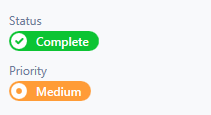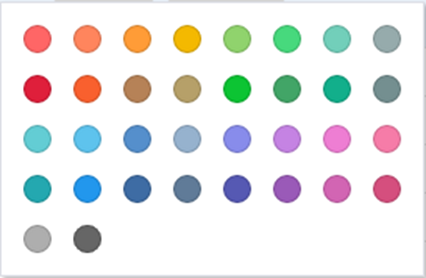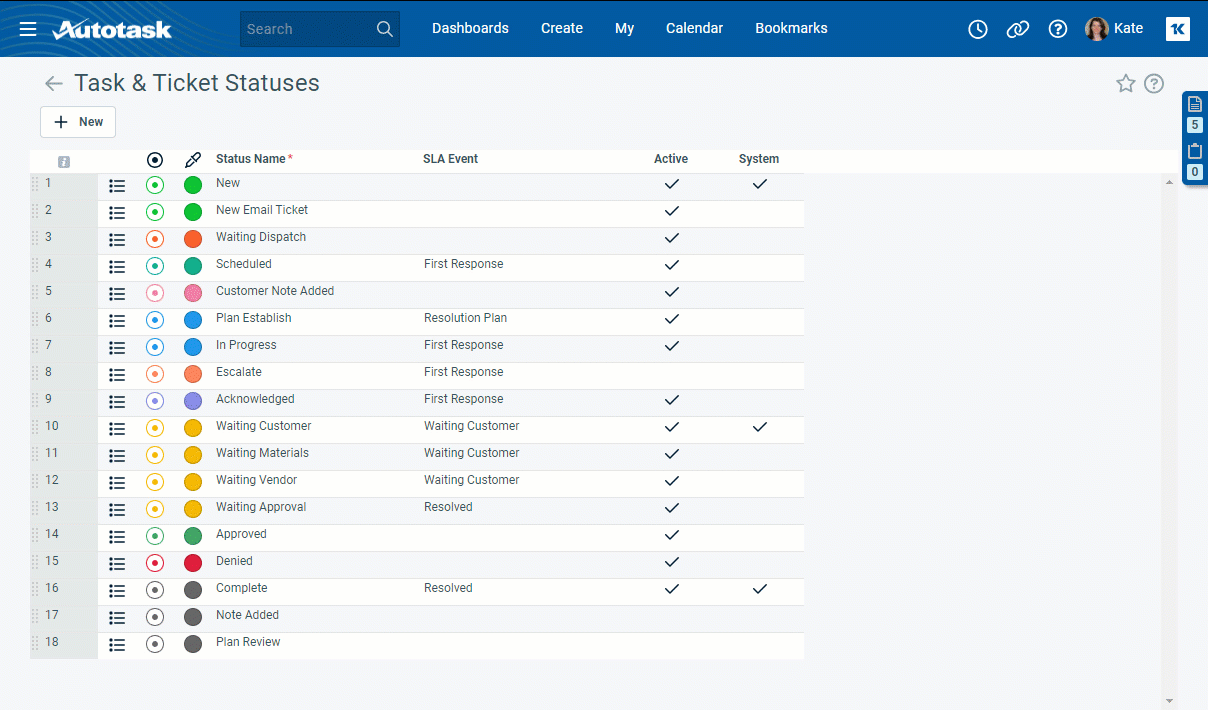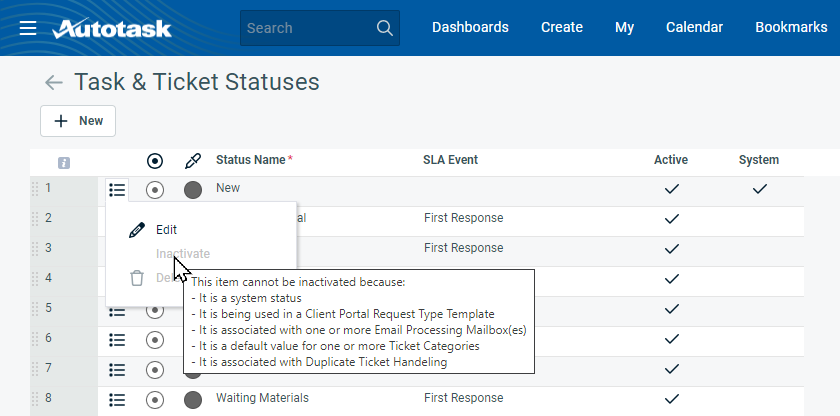Aufgaben- & Ticketstatus
SICHERHEIT Zugriffsrechte mit Admin-Berechtigung zum Konfigurieren von Service Desk (Tickets). Siehe Sicherheitseinstellungen für Admin.
SICHERHEIT Zugriffsrechte mit Admin-Berechtigung zum Konfigurieren von Projekten > Aufgaben. Siehe Sicherheitseinstellungen für Admin.
NAVIGATION Linkes Navigationsmenü > Verwaltung > Verwaltungskategorien > Funktionen und Einstellungen > Service Desk (Tickets) > Aufgaben- und Ticketstatus
NAVIGATION Linkes Navigationsmenü > Verwaltung > Verwaltungskategorien > Funktionen und Einstellungen > Projekte und Aufgaben > Aufgaben- und Ticketstatus
Tickets und Projektaufgaben nutzen die gleiche Statusliste. Das Status feld beschreibt, wie bald ein Ticket gelöst oder eine Aufgabe abgeschlossen wird. Das Feld Status ist bei allen Tickets und Projektaufgaben unabhängig von der Rubrik erforderlich.
Um Status auf Ticket- und Aufgabenseiten leicht erkennbar zu machen, können Sie jedem Status eine Farbe und ein Symbol zuweisen. Der Status und das Symbol werden beide in der ausgewählten Farbe angezeigt.
Die meisten Ticket- und Aufgabenlisten mit einer Spaltenauswahl beinhalten die Spalte Statussymbol in der Auswahl.
Auf Boards erscheint das Statussymbol in der ausgewählten Farbe auf der Ticketkarte. Siehe Die Kartenanzeige verstehen.
So können Sie ...
Gehen Sie wie folgt vor, um einen Status hinzuzufügen oder zu bearbeiten:
- Um die Seite zu öffnen, nutzen Sie den/die Pfad(e) im vorstehenden Abschnitt Sicherheit und Navigation.
- Um einen neuen Status hinzuzufügen, klicken Sie auf Neu. Am unteren Ende der Liste wird eine neue Zeile hinzugefügt.
- Um einen vorhandenen Status zu bearbeiten, wählen Sie Bearbeiten aus dem Kontextmenü aus oder klicken Sie in die Zeile.
- Füllen Sie die folgenden Felder aus oder bearbeiten Sie sie:
| Feld/Spalte | Beschreibung |
|---|---|
|
Statussymbol |
Klicken Sie auf das Statussymbol, um eine Farbe auszuwählen, die den Status visuell darstellt. Siehe Symbole und Farben zum Identifizieren von Status verwenden.
|
|
Status-Farbe |
Klicken Sie auf das Farbsymbol, um eine Farbe auszuwählen, die den Status visuell darstellt. Siehe Symbole und Farben zum Identifizieren von Status verwenden.
|
|
Status-Name |
Geben Sie den Namen für den Status ein oder bearbeiten Sie ihn. Die Namen der Systemstatus können nicht bearbeitet werden. |
|
SLA-Ereignis |
Wenn Sie die Service Level-Verwaltung aktiviert haben, können Sie den Ticketstatus SLA-Ereignissen zuordnen. Siehe Ticketstatus SLA-Ereignissen zuordnen. |
|
Aktiv |
Die neue Gruppe ist standardmäßig aktiviert. Um den Status vorerst auszublenden, heben Sie die Markierung des Kontrollkästchens auf. |
-
Klicken Sie auf Speichern.
Die Reihenfolge, in der Status auf dieser Seite erscheinen, bestimmt die Reihenfolge, in der sie in Auswahllisten in Autotask erscheinen. Wenn Sie das Statusfeld als Zeile oder Spalte in Boards verwenden, erscheinen die Status in der hier festgelegten Reihenfolge.
Um die Anzeigereihenfolge zu ändern, klicken Sie auf die Sortierungsspalte für den Status, den Sie verschieben möchten, und ziehen Sie die Zeile an die entsprechende Stelle.
Wenn ein Status deaktiviert wird, steht er ab sofort nicht länger zur Auswahl zur Verfügung, allerdings bleiben vorhandene Zuweisungen vorhanden.
Um einen Status zu aktivieren oder zu deaktivieren, klicken Sie auf das Kontextmenü![]() und wählen Sie Aktivieren oder Deaktivieren aus. Wenn der Status nicht deaktiviert werden kann, steht Ihnen die Option nicht zur Verfügung. Sie können mit der Maus über die Option fahren, um zu sehen, warum Sie den Status nicht deaktivieren können.
und wählen Sie Aktivieren oder Deaktivieren aus. Wenn der Status nicht deaktiviert werden kann, steht Ihnen die Option nicht zur Verfügung. Sie können mit der Maus über die Option fahren, um zu sehen, warum Sie den Status nicht deaktivieren können.
HINWEIS Sie können Status Neu, Warten auf Kundenreaktion und Abgeschlossen sowie Status, die mit Ihrem Autotask-Service „Ticket aus E-Mail erstellen“ und der Handhabung von Ticketduplikaten verbunden sind, nicht deaktivieren oder löschen.
Um einen Status zu löschen, klicken Sie auf das Kontextmenü![]() und wählen Sie Löschen aus. Status, die auf Aufgaben oder Tickets verwendet werden, können nicht gelöscht werden. Stattdessen können sie deaktiviert werden, sodass sie nicht länger zur Auswahl zur Verfügung stehen.
und wählen Sie Löschen aus. Status, die auf Aufgaben oder Tickets verwendet werden, können nicht gelöscht werden. Stattdessen können sie deaktiviert werden, sodass sie nicht länger zur Auswahl zur Verfügung stehen.
HINWEIS Sie können Status Neu, Warten auf Kundenreaktion und Abgeschlossen sowie Status, die mit Ihrem Autotask-Service „Ticket aus E-Mail erstellen“ und der Handhabung von Ticketduplikaten verbunden sind, nicht deaktivieren oder löschen.